网页另存为快捷方式的方法
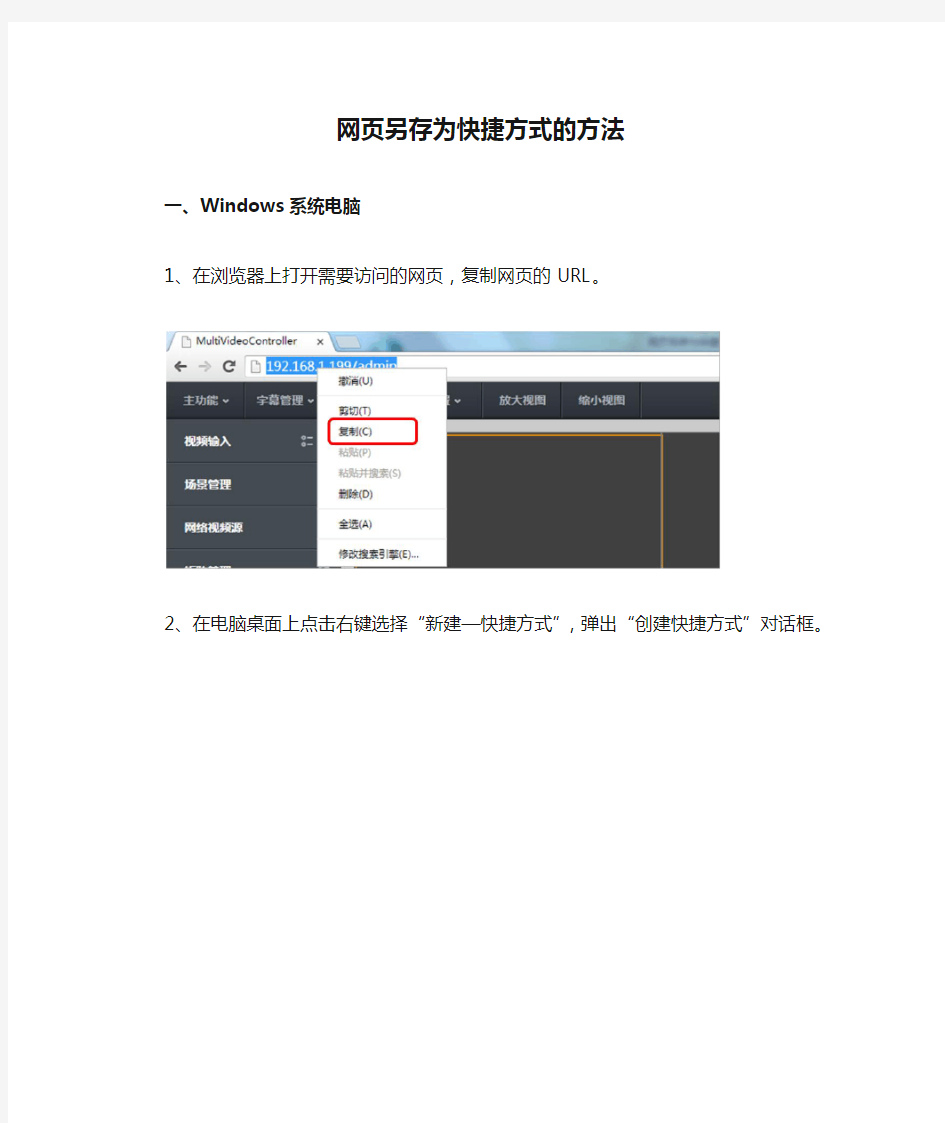

网页另存为快捷方式的方法
一、Windows系统电脑
1、在浏览器上打开需要访问的网页,复制网页的URL。
2、在电脑桌面上点击右键选择“新建—快捷方式”,弹出“创建快捷方式”对话框。
3、将网页的URL粘贴到“创建快捷方式”对话框的“请输入对象位置”一栏中,然后点击下一步。
4、在“输入该快捷方式的名称”一栏中输入快捷方式的名称,然后点击完成保存退出。
5、快捷方式新建并保存完成之后,可以在电脑的桌面上看到保存的快捷方式图
标,双击图标可以打开该快捷方式对应的网页。
6、更改快捷方式图标(非必要步骤):在快捷方式图标上点击右键选择属性,弹出快捷方式属性框,选择Web文档—更改图标,选择需要更改的图标,然后点击确定保存退出,更改完毕之后可以看到桌面上快捷方式图标改成了之前选择的图标。
二、安卓系统的平板/手机(推荐使用谷歌浏览器)
1、在谷歌浏览器上打开需要访问的网页。
2、点击平板/手机下方的菜单键,选择“添加
到主屏幕”,在随后弹出的操作选项中可以看到“添加到主屏幕”选项。
3、点击进入“添加到主屏幕”页面,可以为该网页快捷方式自定义名称或采用默认的名称。
4、设置好快捷方式名称后,点击“添加”按钮,手机/平板的主屏幕上就会显示该网页的快捷方式图标,点击这个图标可以打开快捷方式对应的网页。
三、iPhone
1、在safari浏览器上打开需要访问的网页。
2、点击浏览器界面下方的箭头按钮,在随后弹出的操作选项中,可以看到“添加到主屏幕”选项。
3、点击进入“添加到主屏幕”页面,可以为该网页快捷方式自定义名称或者采用默认的名称。
4、设置好快捷方式名称后点击“添加”按钮后,主屏幕上就会显示该网页的快捷图标,点击该图标可以打开快捷方式对应的网页。
四、iPad
1、在safari浏览器上打开需要访问的网页。
2、点击Safari浏览器上方的状态栏的箭头式的“分享”按钮,在随后弹出的操作选项中,可以看到“添加到主屏幕”选项。
3、点击进入“添加到主屏幕”页面,可以为该网页快捷方式自定义名称或者采用默认的名称。
4、设置好快捷方式名称后点击“添加”按钮后,主屏幕上就会显示该网页的快捷图标,点击该图标可以打开快捷方式对应的网页。
网页链接提取方法
https://www.360docs.net/doc/a914004614.html, 网页链接提取方法 网页链接的提取是数据采集中非常重要的部分,当我们要采集列表页的数据时,除了列表标题的链接还有页码的链接,数据采集只采集一页是不够,还要从首页遍历到末页直到把所有的列表标题链接采集完,然后再用这些链接采集详情页的信息。若仅仅靠手工打开网页源代码一个一个链接复制粘贴出来,太麻烦了。掌握网页链接提取方法能让我们的工作事半功倍。在进行数据采集的时候,我们可能有提取网页链接的需求。网页链接提取一般有两种情况:提取页面内的链接;提取当前页地址栏的链接。针对这两种情况,八爪鱼采集器均有相关功能实现。下面介绍一个网页链接提取方法。 一、八爪鱼提取页面内的超链接 在网页里点击需要提取的链接,选择“采集以下链接地址”
https://www.360docs.net/doc/a914004614.html, 网页链接提取方法1 二、八爪鱼提取当前地址栏的超链接 从左边栏拖出一个提取数据的步骤出来(如果当前页已经有其他的提取字段,这一步可省略)点击“添加特殊字段”,选择“添加当前页面网址”。可以看到,当前地址栏的超链接被抓取下来
https://www.360docs.net/doc/a914004614.html, 网页链接提取方法2 而批量提取网页链接的需求,一般是指批量提取页面内的超链接。以下是一个使用八爪鱼批量提取页面内超链接的完整示例。 采集网站: https://https://www.360docs.net/doc/a914004614.html,/search?initiative_id=tbindexz_20170918&ie=utf8&spm=a21 bo.50862.201856-taobao-item.2&sourceId=tb.index&search_type=item&ssid=s5-e&commend=all&imgfile=&q=手表&suggest=history_1&_input_charset=utf-8&wq=&suggest_query=&source=sugg est
网页数据抓取分析
1、抓取网页数据通过指定的URL,获得页面信息,进而对页面用DOM进行 NODE分析, 处理得到原始HTML数据,这样做的优势在于,处理某段数据的灵活性高,难点在节算法 需要优化,在页面HTML信息大时,算法不好,会影响处理效率。 2、htmlparser框架,对html页面处理的数据结构,HtmlParser采用了经典的Composite 模式,通过RemarkNode、TextNode、TagNode、AbstractNode和Tag来描述HTML页面 各元素。Htmlparser基本上能够满足垂直搜索引擎页面处理分析的需求,映射HTML标签,可方便获取标签内的HTML CODE。 Htmlparser官方介绍: htmlparser是一个纯的java写的html解析的库,它不依赖于其它的java库文件,主要用于改造或提取html。它能超高速解析html,而且不会出错。现在htmlparser最新版本为2.0。毫不夸张地说,htmlparser就是目前最好的html解析和分析 的工具。 3、nekohtml框架,nekohtml在容错性、性能等方面的口碑上比htmlparser好(包括htmlunit也用的是nekohtml),nokehtml类似XML解析原理,把html标签确析为dom, 对它们对应于DOM树中相应的元素进行处理。 NekoHTML官方介绍:NekoHTML是一个Java语言的HTML扫描器和标签补全器(tag balancer) ,使得程序能解析HTML文档并用标准的XML接口来访问其中的信息。这个解析 器能够扫描HTML文件并“修正”许多作者(人或机器)在编写HTML文档过程中常犯的错误。 NekoHTML能增补缺失的父元素、自动用结束标签关闭相应的元素,以及不匹配的内嵌元 素标签。NekoHTML的开发使用了Xerces Native Interface (XNI),后者是Xerces2的实现基础。由https://www.360docs.net/doc/a914004614.html,/整理
网站爬虫如何爬取数据
https://www.360docs.net/doc/a914004614.html, 网站爬虫如何爬取数据 大数据时代,用数据做出理性分析显然更为有力。做数据分析前,能够找到合适的的数据源是一件非常重要的事情,获取数据的方式有很多种,最简便的方法就是使用爬虫工具抓取。今天我们用八爪鱼采集器来演示如何去爬取网站数据,以今日头条网站为例。 采集网站: https://https://www.360docs.net/doc/a914004614.html,/ch/news_hot/ 步骤1:创建采集任务 1)进入主界面选择,选择“自定义模式” 网站爬虫如何爬取数据图1
https://www.360docs.net/doc/a914004614.html, 2)将上面网址的网址复制粘贴到网站输入框中,点击“保存网址” 网站爬虫如何爬取数据图2 3)保存网址后,页面将在八爪鱼采集器中打开,红色方框中的信息是这次演示要采集的内容
https://www.360docs.net/doc/a914004614.html, 网站爬虫如何爬取数据图3 步骤2:设置ajax页面加载时间 ●设置打开网页步骤的ajax滚动加载时间 ●找到翻页按钮,设置翻页循环 ●设置翻页步骤ajax下拉加载时间 1)网页打开后,需要进行以下设置:打开流程图,点击“打开网页”步骤,在右侧的高级选项框中,勾选“页面加载完成向下滚动”,设置滚动次数,每次滚动间隔时间,一般设置2秒,这个页面的滚动方式,选择直接滚动到底部;最后点击确定
https://www.360docs.net/doc/a914004614.html, 网站爬虫如何爬取数据图4 注意:今日头条的网站属于瀑布流网站,没有翻页按钮,这里的滚动次数设置将影响采集的数据量
https://www.360docs.net/doc/a914004614.html, 网站爬虫如何爬取数据图5 步骤3:采集新闻内容 创建数据提取列表 1)如图,移动鼠标选中评论列表的方框,右键点击,方框底色会变成绿色 然后点击“选中子元素”
怎么样在将网页上的内容快速保存
怎么样在将网页上的内容快速保存到印象笔记 印象 如何将网页上的信息快速整理并保存,使用印象笔记是一个好选择。可是,只能复制+粘贴吗?那样既麻烦又可能将广告等不需要的内容复制过来,有没有更好的方法? 其实,使用印象笔记官方推出的一款名为“印象笔记·剪藏”(以下简称“剪藏”)的浏览器插件,可以快速而轻松地将在网页上发现的任何内容保存到印象笔记中。 目前,剪藏插件支持IE、Chrome、Firefox和Safari浏览器。
工具/原料 Windows XP/Vista/7/8 IE9以上版本/Firefox/Chrome最新版 在IE浏览在IE浏览器中使用剪藏 访问印象笔记官方网站(https://www.360docs.net/doc/a914004614.html,/),下载并安装印象笔记电脑客户端软件。 安装完成后,印象笔记会自动在IE中添加相应的印象笔记剪藏工具插件(加载项)。如果你使用IE10浏览器,在安装完成后可能看不到剪藏工具的按钮,那么可以在浏览器工具栏空白处点击鼠标右键,在弹出的菜单中选中“命令栏”。
以后在IE浏览器中看到需要保存的网页时,只需要点击工具栏上的“印象笔记?剪藏”按钮。 你还可以点击鼠标右键,在弹出的菜单中点击“保存到印象笔记4”。
第一次使用时,请输入你注册印象笔记账户的用户名和密码。 印象笔记会自动识别网页中的主体内容区域,你可以根据需要调整并采集到不同的笔记本中。
在Firefox浏览器中使用剪藏 点击Firefox左上角的菜单按钮,选择“附加组件”。 在“获取附加组件”页面中搜索关键字“evernote”。 找到Evernote Web Clipper,点击旁边的“安装”按钮安装,
如何抓取网页数据
https://www.360docs.net/doc/a914004614.html, 如何抓取网页数据 很多用户不懂爬虫代码,但是却对网页数据有迫切的需求。那么怎么抓取网页数据呢? 本文便教大家如何通过八爪鱼采集器来采集数据,八爪鱼是一款通用的网页数据采集器,可以在很短的时间内,轻松从各种不同的网站或者网页获取大量的规范化数据,帮助任何需要从网页获取信息的客户实现数据自动化采集,编辑,规范化,摆脱对人工搜索及收集数据的依赖,从而降低获取信息的成本,提高效率。 本文示例以京东评论网站为例 京东评价采集采集数据字段:会员ID,会员级别,评价星级,评价内容,评价时间,点赞数,评论数,追评时间,追评内容,页面网址,页面标题,采集时间。 需要采集京东内容的,在网页简易模式界面里点击京东进去之后可以看到所有关于京东的规则信息,我们直接使用就可以的。
https://www.360docs.net/doc/a914004614.html, 京东评价采集步骤1 采集京东商品评论(下图所示)即打开京东主页输入关键词进行搜索,采集搜索到的内容。 1、找到京东商品评论规则然后点击立即使用
https://www.360docs.net/doc/a914004614.html, 京东评价采集步骤2 2、简易模式中京东商品评论的任务界面介绍 查看详情:点开可以看到示例网址 任务名:自定义任务名,默认为京东商品评论 任务组:给任务划分一个保存任务的组,如果不设置会有一个默认组 商品评论URL列表:提供要采集的网页网址,即商品评论页的链接。每个商品的链接必须以#comment结束,这个链接可以在商品列表点评论数打开后进行复制。或者自己打开商品链接后手动添加,如果没有这个后缀可能会报错。多个商品评论输入多个商品网址即可。 将鼠标移动到?号图标可以查看详细的注释信息。 示例数据:这个规则采集的所有字段信息。
python抓取网页数据的常见方法
https://www.360docs.net/doc/a914004614.html, python抓取网页数据的常见方法 很多时候爬虫去抓取数据,其实更多是模拟的人操作,只不过面向网页,我们看到的是html在CSS样式辅助下呈现的样子,但爬虫面对的是带着各类标签的html。下面介绍python抓取网页数据的常见方法。 一、Urllib抓取网页数据 Urllib是python内置的HTTP请求库 包括以下模块:urllib.request 请求模块、urllib.error 异常处理模块、urllib.parse url解析模块、urllib.robotparser robots.txt解析模块urlopen 关于urllib.request.urlopen参数的介绍: urllib.request.urlopen(url, data=None, [timeout, ]*, cafile=None, capath=None, cadefault=False, context=None) url参数的使用 先写一个简单的例子:
https://www.360docs.net/doc/a914004614.html, import urllib.request response = urllib.request.urlopen(' print(response.read().decode('utf-8')) urlopen一般常用的有三个参数,它的参数如下: urllib.requeset.urlopen(url,data,timeout) response.read()可以获取到网页的内容,如果没有read(),将返回如下内容 data参数的使用 上述的例子是通过请求百度的get请求获得百度,下面使用urllib的post请求 这里通过https://www.360docs.net/doc/a914004614.html,/post网站演示(该网站可以作为练习使用urllib的一个站点使用,可以 模拟各种请求操作)。 import urllib.parse import urllib.request data = bytes(urllib.parse.urlencode({'word': 'hello'}), encoding='utf8')
1建立word的桌面快捷方式
WORD-1 1.建立word的桌面快捷方式 2.通过开始菜单建立word的桌面快捷方式 3.请从office online下载热门模板的“培训申请”模板 4.利用简历向导建立一个时间型表格简历文档(其他选项默认) 5.建立一个自己的“专业型”简历,在文档属性中输入作者为“诺宝软件”,设置“打开文件时的密码”为“123”,然后保存到桌面,文件名为“个人简历” 6.打开桌面的个人简历文档,在姓名后输入“王五”,然后保存版本,备注为“第一次修改”;在地址中输入“上海”,保存版本,备注为“第二次修改”,最后打开原稿进行文档比较。 7.打开桌面的个人简历文档,将第一次修改的版本保存成独立的文档。 8.将新版本的个人简历与老版本进行“并排比较”,然后取消同步滚动,最后关闭并排比较。 9.使用“打印预览”分1×3页预览文档,然后在预览界面下在第二页的姓名处输入“王五”,然后退回到预览界面。 10.将修改好的简历打印3份,设置成A4纸的双面逐份打印 11.打印本文档的第2-6页和第8、12页,然后取消打印队列的所有打印作业。 12.打印本文档的第5节和第8节,在打印过程中将本文档的打印删除。(S5,S8) 13.打印本文档的第3节的第6页一直到第8节的第12页,要求草稿输出且附加打印文档属性。(S3P6-S8P12) 14.要求只打印本文档的修订和批注,且进行后台打印. 15.请从本文档的最后一页打起,要求在一张A4的打印纸上能打印6页。 16.将本文档制作成mdi格式的图形文件以便传递或发布。(选择微软打印机-属性-高级) 17.通过快捷键执行以下操作:将光标移至文档结尾(shift+end),上移一屏(up),显示帮助任务窗格(f1),关闭帮助任务窗格(ctrl+f1),显示文本格式(shift+f1),保存文档(ctrl+s),关闭当前文档(ctrl+w)。 18.调出功能键展示的工具栏(视图-工具栏-自定义)。 19.打印word2003的所有快捷键列表。(listcommands宏) 20.为“文件”类别中的“FileClose”命令(关闭所有活动文档窗口)设置快捷键Alt+h,然后将打开的文档使用刚刚定义的快捷键将它们关闭(关闭2个文档即可)。(自定义工具栏-键盘) 21.打开邮件合并任务窗格,然后关闭任务窗格。 22.使用任务窗格查找关于“智能标记”的使用方法(帮助-windows word帮助) 23.访问office online主页,学习word中关于在office中使用键盘的在线培训课程 24.请在文档中添加能够自动更新的日期和时间,格式为××××/××/×× 25.在文档页面纵向中心外侧插入页码,要求包含章节号。(其他默认) 26.为关闭所有窗口设置快捷键Ctrl+9,然后用快捷键将所有窗口关闭。 27.将页脚中页码更改为“-×-”格式,居中,字体为小四号字。 28.请在页脚处插入页数,然后切换倒页眉插入日期。(双击实现) 29.在当前光标处插入符号“★△”及小节符号“§”。 30.在当前光标处插入以下几个特殊符号“︾★÷”。 31.为插入“★”设置快捷键Ctrl+8,并在光标处用快捷键插入。 32.将log符号放入符号栏第二排第6个的位置,并调出符号栏工具。 33.在当前位置插入自动图文集词条:Dear Sir or Madam: 34.将选中的“中华人民共和国”添加入自动图文集词条,然后将“红心”图形也加入。 35.启动“记忆式输入”功能,并在文档中输入“中华人民共和国”词条。
《网页信息的保存》教学设计
网上资料库——网页信息的保存 一、教学内容分析 本课内容是在上一节《答案轻松找——网页的浏览》的基础上,进一步让学生学会使用浏览器保存我们所搜索到的图片、文字等信息,在自主探究与实践的过程中,培养同学们对信息收集、处理的能力,使学生在自主学习、合作探究的过程中获得全面发展。 二、教学对象分析 本课的教学对象是小学四年级的学生。学生基本掌握了IE浏览器的使用,并具有访问网页的经验,他们对于利用浏览器上网搜索信息有浓厚的兴趣。由于是异地教学,学生们仅仅是初步学会使用自己的用户名和密码登陆Moodle网络学习平台。四年级学生的自主学习能力正在逐步形成,教师应积极引导学生开展合作探究,鼓励学生创造性地自主学习,使学生养成自主学习、合作探究的学习习惯。在上一节《答案轻松找——网页的浏览》中,学生们已经学会了IE浏览器的使用,这节课就是在此基础上让学生学习保存网页、图片、文字信息的方法。 三、教学目标 1、知识与技能 (1)进一步掌握浏览网页的操作; (2)学会保存网页、文字、图片的操作。 2、过程和方法 (1)任务驱动; 让学生在完成任务的过程中循序渐进地学会保存网页的信息。 (2)合作探究; 通过多种形式的合作、互助、互学、探究,充分调动学生的学习积极性,及时解决学习中遇到的难题。 (3)交互式教学。 利用Moodle网络学习空间构建“一对一”交互式教学环境,针对每个学生的特点、需要,及时给予学生学习上的辅导和帮助,促进学生的全面发展。 3、情感态度和价值观 (1)激发学生对信息技术的浓厚兴趣; (2)培养学生勇于探索、创新的精神,让学生体会到合作学习的喜悦;(3)培养学生热爱祖国、服务社会的精神。 四、教学重点及难点 1、教学重点: 学会保存网页、文字、图片的操作。 2、教学难点: 学会分类保存信息,学会多种保存信息的方法,在交流合作中提高信息素养和能力。
如何保存网页
一般的网页我们用:文件——另存为——就可以搞定。 对于受到保护的网页,禁止另存为,禁止复制的,我们也不办法对付。 最简单的办法就是用word中打开中输入要保存的网址,然后保存下来就行了. 反正这个网址可以打开。 使用记事本查看网页的源代码: 方法同(1),打开记事本,在打开文件对话框中填写完整的网页地址,点击“确定”,就可以看到该页面的源代码了。对于那些不允许查看源文件的网页,这种方法很实用。实用技巧:网页保存另类方法看到好的网页,大家都想把它保存下来。通常,我们都是利用IE 本身的保存功能。但在很多时候,我们使用IE 的网页保存功能时,总会出现这样或那样的错误。或是长时间显示“正在保存……”却久无进展;或是表面上好像保存成功了,但当你想脱机浏览时,才发现:得到的是无效或错误网页。那么,这些问题该如何解决呢?下面我们就来看一看。1、长时间无进展在保存网页的时候,有时进度条前进速度非常缓慢。此时,不如先点击“取消”按钮中断保存,稍后再重新进行。但是,如果是由于服务器太忙而影响到了保存进程,那可以先作断线处理。在断线后实施保存,此时是从IE 缓存中提取文件,速度要快得多。不过,一定要保证网页内容已经全部显示完毕再断线,否则网页内容会不完整。2、提示保存成功却无法浏览这种情况往往是由网站的一些保护措施引起的。可以这样解决:按“Ctrl+A”选择网页全部内容,或拖动鼠标,只选择需要的部分,单击鼠标右键选择“复制”,然后打开Word,单击“编辑→粘贴”,即可将网页保存下来。当遇到网页文字无法用鼠标拖动复制的情况时,你可以点击IE 的“工具/Internet选项”菜单,进入“安全”标签,选择“自定义级别”,将所有脚本全部禁用,刷新!然后,你就可以用鼠标拖动进行复制了。3、窗口没有保存菜单有的网页打开后没有IE菜单,无法使用“文件→另存为”保存网页。最典型的例子就是各种广告窗口,如想把这样的网页保存下来,可以按照下面的方法。按下“Ctrl+N”组合键,你会发现:桌面上弹出了一个新窗口,不仅包含了原窗口内容,而且IE菜单一应俱全。现在,你可以利用IE本身的保存功能来保存它了。4、使用同步功能你还可以使用IE 的“同步”功能,把网页添加到收藏夹中,同样可以起到保存网页的目的。方法是:在联网状态下,点击“收藏→添加到收藏夹”命令。当出现“添加到收藏夹”窗口时,勾选“允许脱机使用”项。若点击旁边的“自定义”按钮,还可以作相关设置,比如可以设置保存链接的层数。再点击“确定”按钮,即可进行“同步”操作。这样,你就可以在下网之后脱机浏览“收藏”菜单中相应的网页了 破解部分网站对鼠标右键的限制大家在上网时是否碰到过这样的情况:当你在某个网站看到网页上有精美图片或者精彩文字想保存时,一按鼠标右键就弹出个窗口,上面写着XXX版权所有、禁止使用右键之类的话,要不然就是你一点鼠标右键就出现添加到收藏夹的窗口,碰到这样的情况你是怎么办的呢?让我来教你一些破解方法。第一种情况,出现版权信息类的。破解方法如下:在页面目标上按下鼠标右键,弹出限制窗口,这时不要松开右键,将鼠标指针移到窗口的“确定”按钮上,同时按下左键。现在松开鼠标左键,限制窗口被关闭了,再将鼠标
网页数据抓取方法详解
https://www.360docs.net/doc/a914004614.html, 网页数据抓取方法详解 互联网时代,网络上有海量的信息,有时我们需要筛选找到我们需要的信息。很多朋友对于如何简单有效获取数据毫无头绪,今天给大家详解网页数据抓取方法,希望对大家有帮助。 八爪鱼是一款通用的网页数据采集器,可实现全网数据(网页、论坛、移动互联网、QQ空间、电话号码、邮箱、图片等信息)的自动采集。同时八爪鱼提供单机采集和云采集两种采集方式,另外针对不同的用户还有自定义采集和简易采集等主要采集模式可供选择。
https://www.360docs.net/doc/a914004614.html, 如果想要自动抓取数据呢,八爪鱼的自动采集就派上用场了。 定时采集是八爪鱼采集器为需要持续更新网站信息的用户提供的精确到分钟的,可以设定采集时间段的功能。在设置好正确的采集规则后,八爪鱼会根据设置的时间在云服务器启动采集任务进行数据的采集。定时采集的功能必须使用云采集的时候,才会进行数据的采集,单机采集是无法进行定时采集的。 定时云采集的设置有两种方法: 方法一:任务字段配置完毕后,点击‘选中全部’→‘采集以下数据’→‘保存并开始采集’,进入到“运行任务”界面,点击‘设置定时云采集’,弹出‘定时云采集’配置页面。
https://www.360docs.net/doc/a914004614.html, 第一、如果需要保存定时设置,在‘已保存的配置’输入框内输入名称,再保存配置,保存成功之后,下次如果其他任务需要同样的定时配置时可以选择这个配置。 第二、定时方式的设置有4种,可以根据自己的需求选择启动方式和启动时间。所有设置完成之后,如果需要启动定时云采集选择下方‘保存并启动’定时采集,然后点击确定即可。如果不需要启动只需点击下方‘保存’定时采集设置即可。
如何利用爬虫爬取马蜂窝千万+数据
https://www.360docs.net/doc/a914004614.html, 如何利用爬虫爬取马蜂窝千万+数据 最近有人爬了马蜂窝的1800万数据就刷爆了网络,惊动了互联网界和投资界,背后的数据团队也因此爆红。 你一定会想像这个团队像是电影里演的非常牛掰黑客一样的人物吧? 你以为爬数据一定要懂爬虫写代码、懂Python才能爬取网络数据是吧? 小八告诉你,过去可能是,但现在真的不!是!
https://www.360docs.net/doc/a914004614.html, 爬这样千万级数据的工作,我们绝大部分人即使不懂写代码,都可以实现。 如何实现? 就是利用「数据爬虫工具」。 目前的爬虫工具已经趋向于简易、智能、可视化了,即使不懂代码和爬虫的小白用户都可以用。 比如在全球坐拥百万用户粉丝的八爪鱼数据采集器。 简单来说,用八爪鱼 爬取马蜂窝数据只要4个步骤。这里我们以爬取【马蜂窝景点点评数据】举例。
https://www.360docs.net/doc/a914004614.html, ★ 第一步 打开马蜂窝,选择某城市的景点页面,(本文以采集成都景点点评为例) 第二步 用八爪鱼爬取马蜂窝的成都的top30景点页面超链接url地址
https://www.360docs.net/doc/a914004614.html, 八爪鱼采集成都top30 景点网址url
https://www.360docs.net/doc/a914004614.html, 第三步 用八爪鱼简易模板「蚂蜂窝国内景点点评爬虫」 第四步 导出数据到EXCEL。
https://www.360docs.net/doc/a914004614.html, 小八只花了15分钟的时间就采集到成都TOP热门30景点的842条点评数据。如果同时运行多个客户端并使用使用云采集,将会更快。 (由于只是示例,每个景点小八只采集了842条评,如果有需要可以采集更多,这个可自己设置) 爬取结果
网页保存的不同方法
网页及图片的保存方法 一、将网页以四种方式保存会有不同效果。 1.网页,全部是将你现打开的网页文字、内容等所有都保存下来。 2.Web档案,单一文件将你打开的网页文字、格式等保存下来,但是没有图片。 3.网页,仅HTML与第一种网页,全部是一种保存方式。 4.文本文件保存是将网页所有文字保存下来。 1 网页,全部(*.htm *.html) 如果存这种格式,IE将当前浏览页面保存到指定位置的文件夹中,同时生成一个与文件同命的文件夹和单 独扩展名为.htm的文件,在该文件夹中当前页面上显示的文件资料。(比如:图片一般为GIF,JPG格式)样式表 扩展名为?.CSS?和脚本语言(JScript Script文件后缀为.js)。使用这种方法可以保存相关的较多网页,并 在脱机浏览时,可以看到看到的效果与原来的网页一样,但有些链接有时候打不开的。而且删除保存的的扩展名为.htm的文件或文件夹中的任何一个,另一个也会被自动删除。 2 Web档案单一文件(mht) 这种格式把当前网页上的所有的内容都保存在一个用。MHT作为扩展名的单一的文件中,而不会出现第一种 方式那样的文件夹,这个文件由于保留了网页的所有内容,所以也比上一种方式的文件要大的多(其实主要是因 为图片占用的空间比较多),不过只有一个文件,所以相对来讲更方便保存。 3 Web页仅(*.htm *.html)方式 与第一种方式相比,这种方式只是生成一个HTML文件而不会创建同名的文件夹,所以它将不保存网页中的图 片等信息(用第一种方式保存在文件夹下的内容),如果你只是希望保存网页中的文字内容或者当前网页的纯粹 的文字,可以保存为这种格式,不过它所占的空间相对于第一种也比较小。 4 文本文件(*.txt) 如果用?文本文件(*.txt)?这种方式保存,IE则会删除当前页面中所有的页面格式,(包括标签,表格等),只把文字内容留下;和web页,仅(*.htm *.html)格式不同的是,它最后得到的是一个纯文本的文件(后 者的文字仍然在页面的原来的位置上)。这种方式保存的文件是最小的,也最便于和其它程序交换数据(交换
网页信息抓取软件使用方法
https://www.360docs.net/doc/a914004614.html, 网页信息抓取软件使用方法 在日常工作生活中,有时候经常需要复制网页上的文字内容,比如淘宝、天猫、京东等电商类网站的商品数据;微信公众号、今日头条、新浪博客等新闻文章数据。收集这些数据,一般都需要借助网页信息抓取软件。市面上抓取的小工具有很多,但真正好用,功能强大,操作又简单的,却屈指可数。下面就为大家介绍一款免费的网页信息抓取软件,并详细介绍其使用方法。 本文介绍使用八爪鱼采集器采集新浪博客文章的方法。 采集网站: https://www.360docs.net/doc/a914004614.html,/s/articlelist_1406314195_0_1.html 采集的内容包括:博客文章正文,标题,标签,分类,日期。 步骤1:创建新浪博客文章采集任务 1)进入主界面,选择“自定义采集”
https://www.360docs.net/doc/a914004614.html, 2)将要采集的网址URL复制粘贴到网站输入框中,点击“保存网址”
https://www.360docs.net/doc/a914004614.html, 步骤2:创建翻页循环 1)打开网页之后,打开右上角的流程按钮,使制作的流程可见状态。点击页面下方的“下一页”,如图,选择“循环点击单个链接”,翻页循环创建完成。(可在左上角流程中手动点击“循环翻页”和“点击翻页”几次,测试是否正常翻页。)
https://www.360docs.net/doc/a914004614.html, 2)由于进入详情页时网页加载很慢,网址一直在转圈状态,无法立即执行下一个步骤,因此在“循环翻页”的高级选项里设置“ajax 加载数据”,超时时间设置为5秒,点击“确定”。
https://www.360docs.net/doc/a914004614.html, 步骤3:创建列表循环 1)鼠标点击列表目录中第一个博文,选择操作提示框中的“选中全部”。
怎么把IE弄到桌面上
怎么把IE弄到桌面上,非快捷方式 方法一:控制面板->Internet选项->高级->勾上“在桌面显示Internet Explorer”->确定 这是很早的一种方法,适用于IE5.5及之前的版本,而现在大部分用户都在使用IE6.0及更高的版本了,所以现在这个方法基本没什么用处。 方法二:桌面点击右键->属性->桌面->自定义桌面->勾上“Internet Explorer”->确定 这是一个很普遍也很常用的方法,适用于大多数人现在使用的环境,WindowsSP2,IE6.0的情况,不过当用户升级到IE7.0后,原本那个“Internet Explorer”勾选框就给空了出来,被去掉了,不能用鼠标进行选择了。 方法三:桌面点击右键->属性->桌面->自定义桌面->在键盘上按一次“i”键->确定 这个方法适用于除Vista之外所有情况。此方法很巧妙,归避了因为升级到IE7.0而消失的“Internet Explorer”勾选框,其实那个去掉的“Internet Explorer”勾选框仍然在那里,只是用户看不见而已,微软仍然保留了焦点,按“i”的作用就是让焦点聚到“Internet Explorer”勾选框上(虽然看不见),作用相当于用鼠标点击“Internet Explorer”勾选框,效果一样。 方法四:在任意一个文件夹里新建一个文件夹,然后把这个新文件夹重命名为“Internet Explorer.{871C5380-42A0-1069-A2EA-08002B30309D}”(引号内的部分),最后把命名后的文件夹复制到桌面,IE图标就会重新显示出来了。 这个方法相对麻烦一些,也不利于初级电脑用户操作,所以不推荐采用。 方法五:右键点击我的电脑->资源管理器->在窗口左侧选择“桌面”->把这里的IE 图标拖到桌面上即可。 这是一个很不错的方法,操作也很简便,适用于除Vista之外任何版本的Windows操作系统和任何版本的IE浏览器。虽然这里的桌面内容和真正的桌面内容是一样的,不过资源管理器里桌面上的系统图标是删不掉的,比如“我的文档”、“我的电脑”,当你删除之后,刷新一下,图标即刻又会出现。所以我认为这种方法是最可靠的,建议大家采用。:) PS.由于Vista系统对以前常用的一些Windows操作结构有较大的改动,以上只有方法四适用于Vista操作系统。
php获取网页内容方法
1.file_get_contents获取网页内容 2.curl获取网页内容 3.fopen->fread->fclose获取网页内容
桌面上的一个淘宝购物网页快捷方式删了过会电脑像刷新了一次又出现了
桌面上的一个淘宝购物网页快捷方式删了过会电脑像刷新了一次又出现了,悬赏分:0 - 解决时间:2009-11-18 16:01 查了木马,应该没毒,求高手解决, 提问者:949417560 - 二级 最佳答案 应该是那个某个自动运行的进程在起作用,生成快捷方式,先去查看一下系统进程,看看是哪个进程在运行,主要就是要注意一下当初出现这个快捷方式的时候装了什么软件,停掉该进程,然后去清理开机启动项。把该进程的自启动关掉,以后删了就没有了 9 回答者:cloudymist520 - 四级2009-11-16 08:49 我来评论>>相关内容 ? 我电脑桌面上的淘宝购物删不掉,点右键只有打开和创建快捷方式,按照网上好多方法都试过,没用啊! 16 2010-5-15 ? 我的电脑桌面上有两个网页快捷方式是淘宝的就是删了之后重启机子就会再次出现是怎么回事啊 3 2010-3-9 ? 最近发现电脑的桌面上多出了淘宝网购物的快捷方式,怎么出的,怎么删去 呀 3 2010-5-15 ? 桌面上多了一个商业导航,和淘宝购物,并且我的电脑也变成快捷方式的了 2010-5-14? 桌面淘宝购物快捷方式删不掉 2 2010-5-9 更多关于桌面上有“淘宝购物”的快捷方式,但是删不掉,是毒?的问题>> 找清理软件 回答者:e88488849 - 四级2009-11-16 05:36
如果没有找到清理桌面那项,请按照下面的方法同样可以删除桌面图标 开始——运行——输入——regedit——查找注册表 [HKEY_LOCAL_MACHINE\SOFTWARE\Microsoft\Windows\CurrentVersion\Explorer\De sktop\NameSpace\下数据为InternetExplorer的那个键删除(如 {B416D21B-3B22-B6D4-BBD3-BBD452DB3D5B}并一定都是这个,只是举例),完成后刷新桌面即可。 如果没找到InternetExplorer那个键,只留下面四个键。 {1f4de370-d627-11d1-ba4f-00a0c91eedba} {450D8FBA-AD25-11D0-98A8-0800361B1103} {645FF040-5081-101B-9F08-00AA002F954E} {e17d4fc0-5564-11d1-83f2-00a0c90dc849} 第三步:升级360安全卫士到最新版本——打开360——高级——修复ie 还是删不掉的话,开机进入按F8进入安全模式,进行以上操作。 祝你解决问题。 回答者:1120312245 - 四级2009-11-16 10:25 这个问题交给我吧。你在桌面上快捷删除,按理来说,从新刷新一下它应该是不存在的,但在系统里它还是有的,因为系统某个程序出现了错误,所以,刷新后会继续出现,解决办法有两点。 一,您可以重装系统,这样,不但你不想看到的东西没有了,就算想看到的东西也不会有了。一切都要从头开始,但这有一点好处,出现错误的系统会在您重装时,恢复正常。 二,去程序系统里面把你不喜欢看到的东西卸载掉,然后删除,保证以后它都不会在出现,如果想用的时候还可以在网上从下。这样做有一点好处。就是以后在想用这个软件的时候下的时候虽然慢,但不一定会出现类似的状况! 至于其三嘛,您不要用任何杀毒软件去杀毒,因为它本身就不是病毒,只是系统错误了而已,您可以在重起电脑的时候去安全模式重新调整,当然,除非你会。 希望我的回答对您有帮助!
将网页上的内容保存到电脑上的一些方法
将网页上的内容保存到电脑上面的各种方法 1、最常用的方法:“选定”网页内容后,右击,选“另存为”,找到存放地址后,保存即可; 2、如从网页上复制过来的内容成乱码,可在“另存为”中,将格式选为txt格式后保存,然后重新排版;要是网上文件有图片,可以先把文字复制到“文本文档”后,再复制到WORD文档,然后在上面插入图片; 3、如禁用了右键菜单(即右键菜单中“另存为”不可用),可选中某网页内容后,点键盘上的组合键Ctri+C进行复制,再打开一文档,点Ctri+V粘贴即可); 4、若上法不可用,可试试先点击左键,不松手,再点击右键。接着松开左键,最后松开右键。如出现快捷菜单,点“另存为”即可保存; 5、用上面三法还是不能复制时: A、先将该网址保存在收藏夹中后(在打开的这个网页中,点收藏、确定); B、随意打开一个WORD文档(也可以是空白或新建文档),点工具栏中“打开”按钮,在左边的“查找范围”下面点“收藏夹”; C、在收藏夹下面显示的内容中,找到你刚才保存的网址(即打开了要复制内容的网址),选中要复制的内容并右击,点复制; D、再打开要存放下载内容的文档,右击后选“粘贴”、保存即可。 6、在网页中,点/查看/源文件,就可打开一个记事本文件,在其中可找到所需要的文字并右击/选“复制”/保存到文档中即可; 7、有时一些网页对源码进行了加密,其复制方法为: 启动IE浏览器,鼠标点击“工具→Internet选项”菜单,选择“安全”标签,点击“自定义级别”按钮,在出现的窗口中将所有脚本全部禁用,然后按F5刷新页面(这时所有的JavaScript代码都被禁用了,就可对其进行任意的复制、粘贴*操作)。提示:在收集到自己需要的内容后,要给脚本解禁,否则会影响浏览其它网页。 8、用专业软件下载:对加密网页,可到华军软件园下个“网文快爪”来下载; 9、可以在百度上搜索“冰点下载”。然后将冰点下载下载并安装到电脑上。使用冰点下载下载你需要的文档。方法是:将你要下载的文档的下载页面的网址复制到冰点下载上开始任务就可以了。 10、如果是百度文库的内容就好办了。只要在网页上的wenku前面加上wap,然后刷新页面就可以免费下载了。
网站数据爬取方法
https://www.360docs.net/doc/a914004614.html, 网站数据爬取方法 网站数据主要是指网页上的文字,图像,声音,视频这几类,在告诉的信息化时代,如何去爬取这些网站数据显得至关重要。对于程序员或开发人员来说,拥有编程能力使得他们能轻松构建一个网页数据抓取程序,但是对于大多数没有任何编程知识的用户来说,一些好用的网络爬虫软件则显得非常的重要了。以下是一些使用八爪鱼采集器抓取网页数据的几种解决方案: 1、从动态网页中提取内容。 网页可以是静态的也可以是动态的。通常情况下,您想要提取的网页内容会随着访问网站的时间而改变。通常,这个网站是一个动态网站,它使用AJAX技术或其他技术来使网页内容能够及时更新。AJAX即延时加载、异步更新的一种脚本技术,通过在后台与服务器进行少量数据交换,可以在不重新加载整个网页的情况下,对网页的某部分进行更新。
https://www.360docs.net/doc/a914004614.html, 表现特征为点击网页中某个选项时,大部分网站的网址不会改变;网页不是完全加载,只是局部进行了数据加载,有所变化。这个时候你可以在八爪鱼的元素“高级选项”的“Ajax加载”中可以设置,就能抓取Ajax加载的网页数据了。 八爪鱼中的AJAX加载设置
https://www.360docs.net/doc/a914004614.html, 2.从网页中抓取隐藏的内容。 你有没有想过从网站上获取特定的数据,但是当你触发链接或鼠标悬停在某处时,内容会出现?例如,下图中的网站需要鼠标移动到选择彩票上才能显示出分类,这对这种可以设置“鼠标移动到该链接上”的功能,就能抓取网页中隐藏的内容了。 鼠标移动到该链接上的内容采集方法
https://www.360docs.net/doc/a914004614.html, 在滚动到网页底部之后,有些网站只会出现一部分你要提取的数据。例如今日头条首页,您需要不停地滚动到网页的底部以此加载更多文章内容,无限滚动的网站通常会使用AJAX或JavaScript来从网站请求额外的内容。在这种情况下,您可以设置AJAX超时设置并选择滚动方法和滚动时间以从网页中提取内容。
win7显示桌面的快捷方式做法
首先讲下原理,代码和XP是一样,不同就是在Win7下不能直接拖入任务栏,不然达不到XP中的效果。我们随便找个程序的快捷方式,然后修改它的图标及链接位置,接下来只记锁定到任务栏就可以了。 1.随便找个程序的快捷方式,比如我找的是Media Player,在图标上右击 选择【属性】—【更改图标】,将【查找此文件中的图标】下的路径删除并回车,这时就可以显示所有图标了,然后选择显示桌面的图标,接着右击选择“锁定到任务栏”。
2.在桌面上新建记事本,把下面的代码复制进去,然后点【另存为】,保存 类型为:所有文件,文件名为:显示桌面.scf。然后将该文件放到一个你认为不碍眼的地方,比如我放到C盘根目录,路径为C:\显示桌面.scf。 [Shell] Command=2 IconFile=%SystemRoot%system32SHELL32.dll,34 [Taskbar] Command=ToggleDesktop 3.打开【计算机】—【组织】—【文件夹和搜索选项】—【查看】—【隐藏 文件和文件】选项,然后选择【显示隐藏的文件、文件夹和驱动器】,设置完后打开该路径C:\用户\你的用户名 \AppData\Roaming\Microsoft\Internet Explorer\Quick Launch\User Pinned\TaskBar。这时我们可以看到被我们改过的Media Player图标,这时我们在图标上右击选择【属性】,将【目标】改成C:\显示桌面.scf,
当然如果你放在了别的地方,就换成你的路径。 4.4、OK!Win7中也有了XP中的“显示桌面”图标了,是不是更方便点了 呢。
股票交易数据抓取采集的方法
https://www.360docs.net/doc/a914004614.html, 股票交易数据抓取采集的方法 本文介绍使用八爪鱼采集器简易模式采集抓取股票交易数据的方法。 股票交易数据采集详细字段说明:股票代码,股票名称,股票最新价,股票最新价,股票换手率,股票市盈率,股票主力成本,机构参与度,数据日期,数据采集日期。 需要采集东方财富网里详细内容的,在网页简易模式界面里点击东方财富网,进去之后可以看到关于东方财富网的三个规则信息,我们依次直接使用就可以的。 采集东方财富网 -千评千股-数据中心内容(下图所示)即打开东方财富网主页点击第二个(千评千股-数据中心)采集搜索到的内容。
https://www.360docs.net/doc/a914004614.html, 1、找到东方财富网-千评千股-数据中心规则然后点击立即使用 2、下图显示的即为简易模式里面千评千股-数据中心的规则 ①查看详情:点开可以看到示例网址 ②任务名:自定义任务名,默认为千评千股-数据中心 ③任务组:给任务划分一个保存任务的组,如果不设置会有一个默认组 ④翻页次数:设置要采集几页 ⑤示例数据:这个规则采集的所有字段信息
https://www.360docs.net/doc/a914004614.html, 3、规则制作示例 任务名:自定义任务名,也可以不设置按照默认的就行 任务组:自定义任务组,也可以不设置按照默认的就行 翻页次数: 2 设置好之后点击保存,保存之后会出现开始采集的按钮 保存之后会出现开始采集的按钮
https://www.360docs.net/doc/a914004614.html, 4、选择开始采集之后系统将会弹出运行任务的界面 可以选择启动本地采集(本地执行采集流程)或者启动云采集(由云服务器执行采集流程),这里以启动本地采集为例,我们选择启动本地采集按钮
